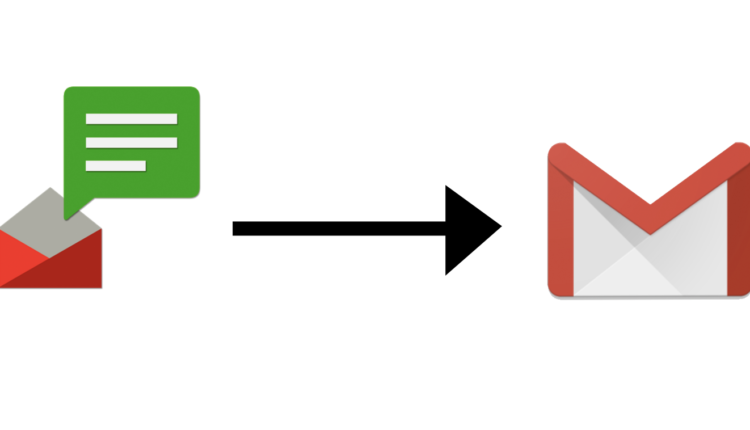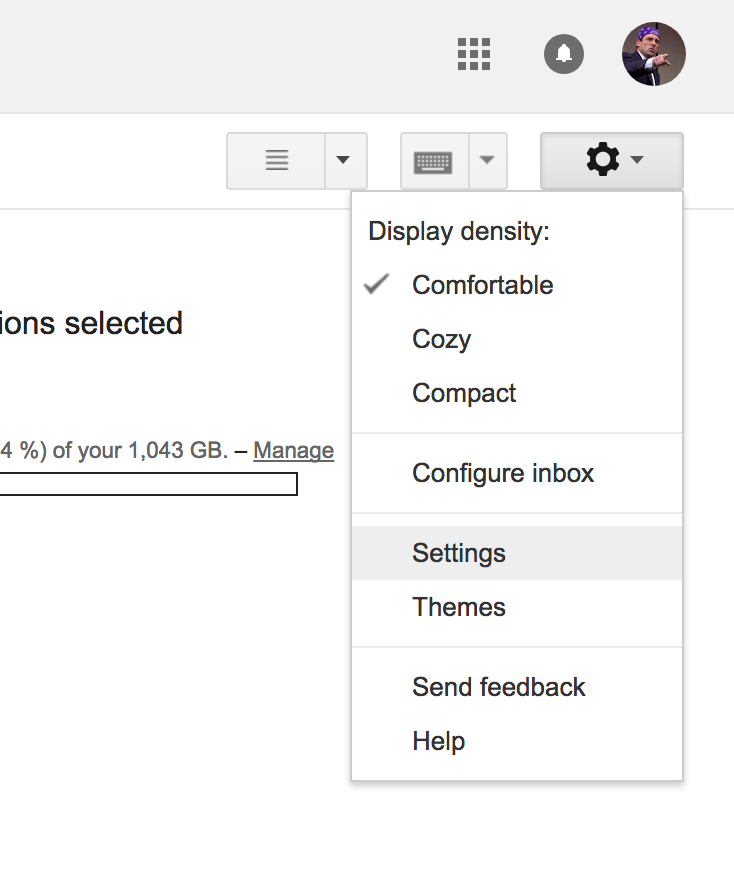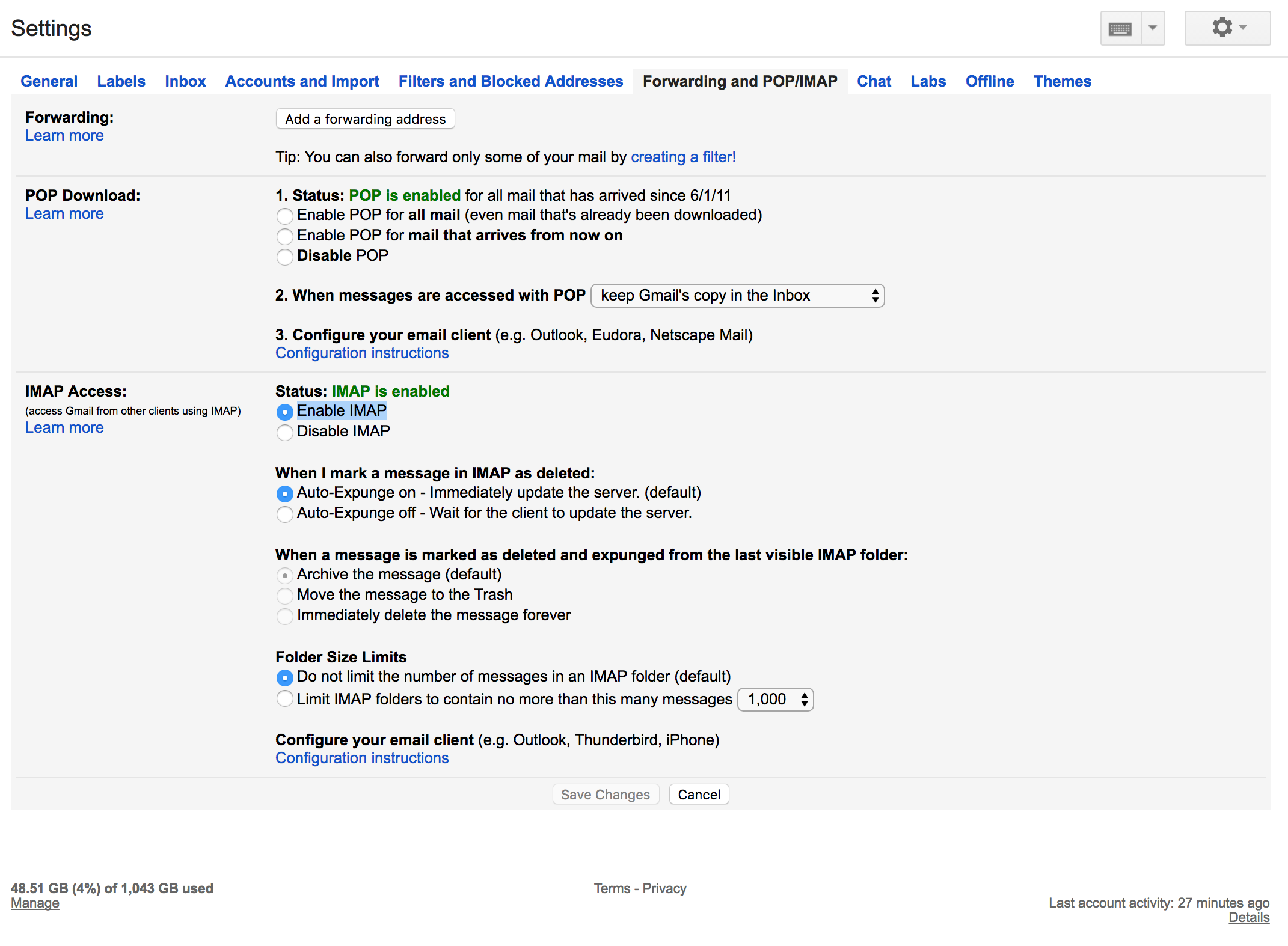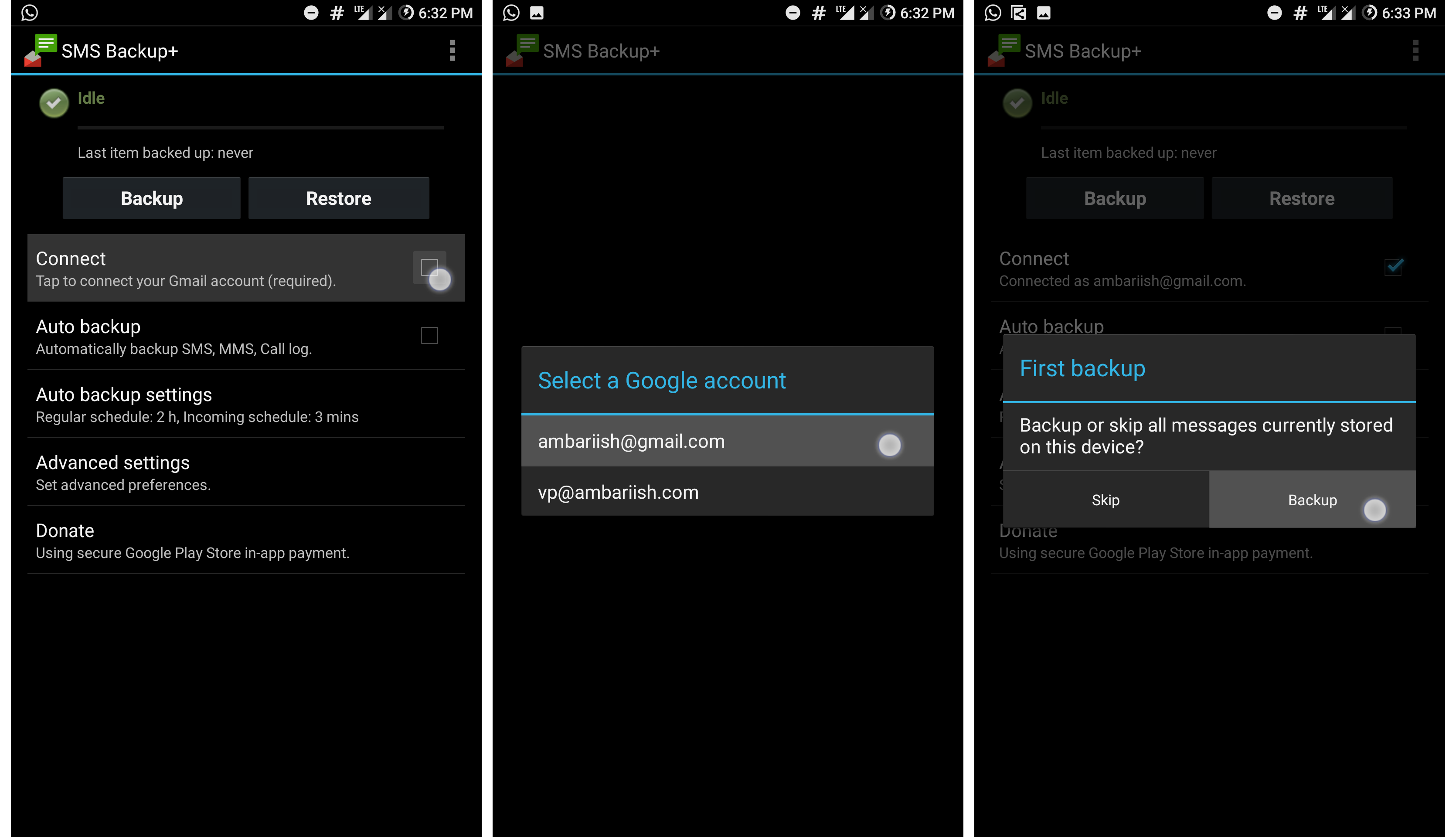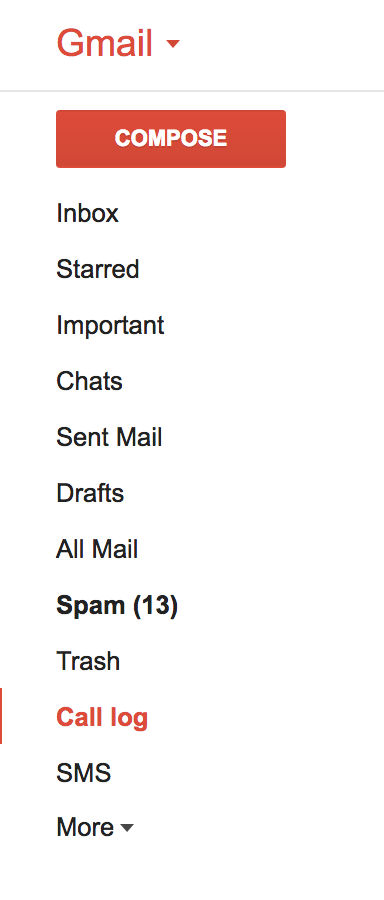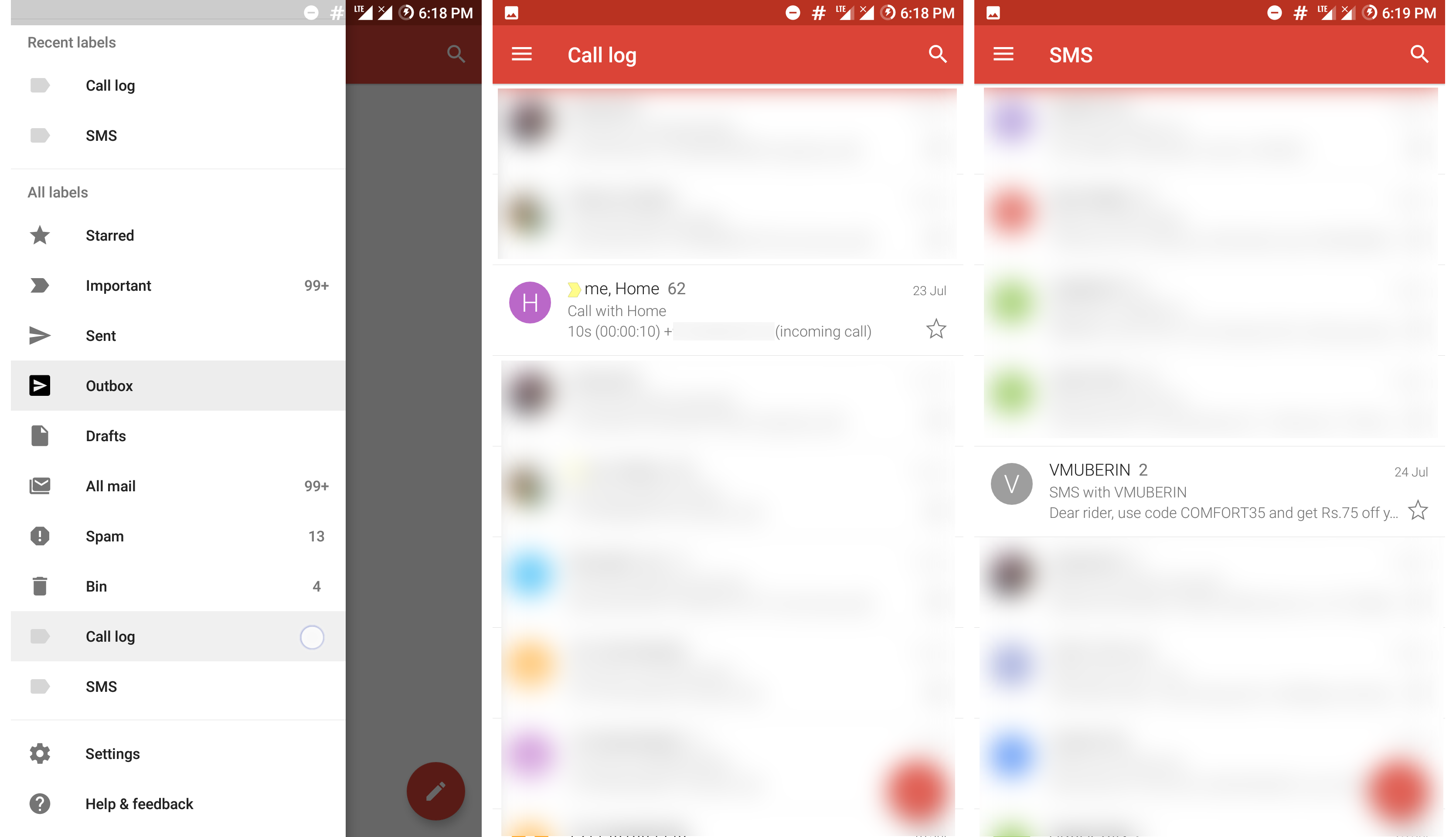Säkerhetskopiera samtalsloggar och textmeddelanden till Gmail
Att säkerhetskopiera samtalsloggar och textmeddelanden kan vara oerhört användbart för att dokumentera viktiga samtal med vänner, släktingar till nära bekanta. Men att lagra all information i ett kalkylblad eller en textfil är helt enkelt tråkigt och inte det lättaste sättet att få tillgång till information. Det är här SMS Backup+ kommer in i scenen. Den kostnadsfria Android- appen låter användare ta en säkerhetskopia av samtalsloggar och textmeddelanden till Gmail.
Lagra samtalsloggar, text- och multimediameddelanden direkt i Gmail
Varför SMS Backup+?
Appen säkerhetskopierar i huvudsak samtal och meddelanden med metadata som telefonnummer, kontaktnamn, samtalslängd tillsammans med typen av samtal (dvs. om det är ett utgående, inkommande eller missat samtal) och rätt datum för att följa med det. Det gör det genom att skapa separata etiketter för samtal och meddelanden i Gmail som kan anpassas av användaren. Att lagra all denna information med detaljerad metadata i etiketten innebär att det är lätt att söka efter för användare, vilket är det som gör den här metoden så speciell.
Inledande krav
Appen kräver att IMAP är aktiverat i Gmail så att den kan skapa etiketter i Gmail. Om IMAP inte är aktiverat som standard i ditt Gmail-konto tar det bara några sekunder att aktivera det.
Hur man aktiverar IMAP i Gmail
Steg 1: Navigera till Gmail-kontot där du ska ladda upp all din information. Tryck på kugghjulsikonen i det övre högra hörnet och välj inställningar.
Tryck på kugghjulsikonen och välj inställningar
Steg 2: Navigera till fliken Vidarebefordran och POP/IMAP. För att komma åt IMAP, välj sedan Aktivera IMAP och klicka på Spara ändringar. Statusen ändras automatiskt till IMAP är aktiverat.
Aktiverar IMAP i Gmail
Appen kan även användas med andra e-posttjänster som Yahoo. I ett sådant scenario, se till att IMAP är aktiverat och skriv in i respektive inställningar.
RELATERAT: 2 verktyg för att enkelt skicka ett krypterat e-postmeddelande i Gmail
Hur man säkerhetskopierar samtalsloggar och textmeddelanden till Gmail
Steg 1: När du har startat appen, tryck på Anslut.
Steg 2: Välj kontot som appen ska ladda upp meddelanden och samtalsloggar till.
Från vänster till höger: hur man säkerhetskopierar loggar och meddelanden
Steg 3: Om du vill säkerhetskopiera meddelanden och loggar som har lagrats hittills, tryck på Säkerhetskopiera. Annars tryck på hoppa över.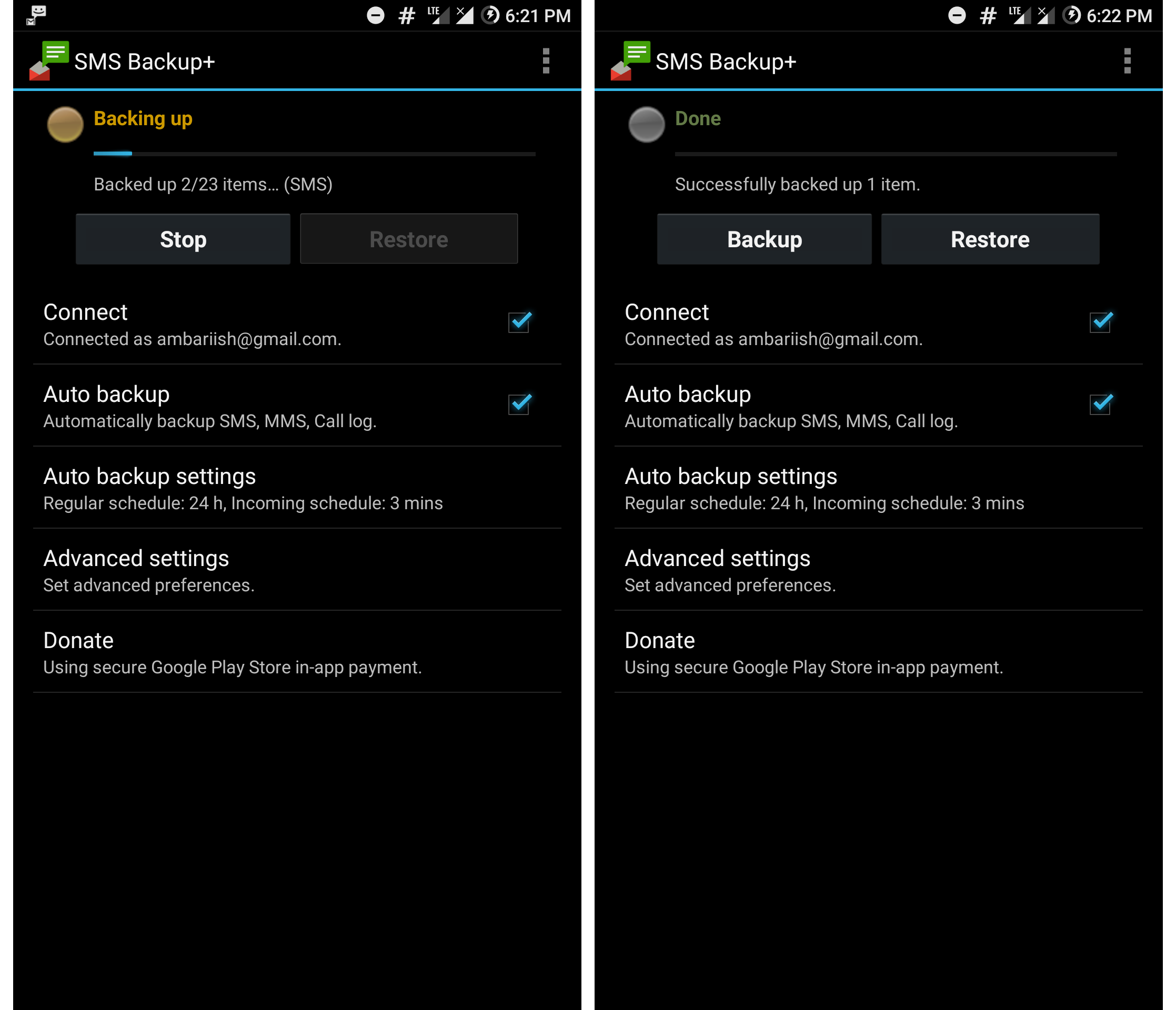
Sedan, beroende på ditt säkerhetskopieringsschema, laddar appen automatiskt upp information till ditt Gmail-konto.
Etiketterna synkroniseras till Gmail
Här är ett exempel för att visa hur meddelanden ser ut.
Vad gör SMS Backup+ speciellt?
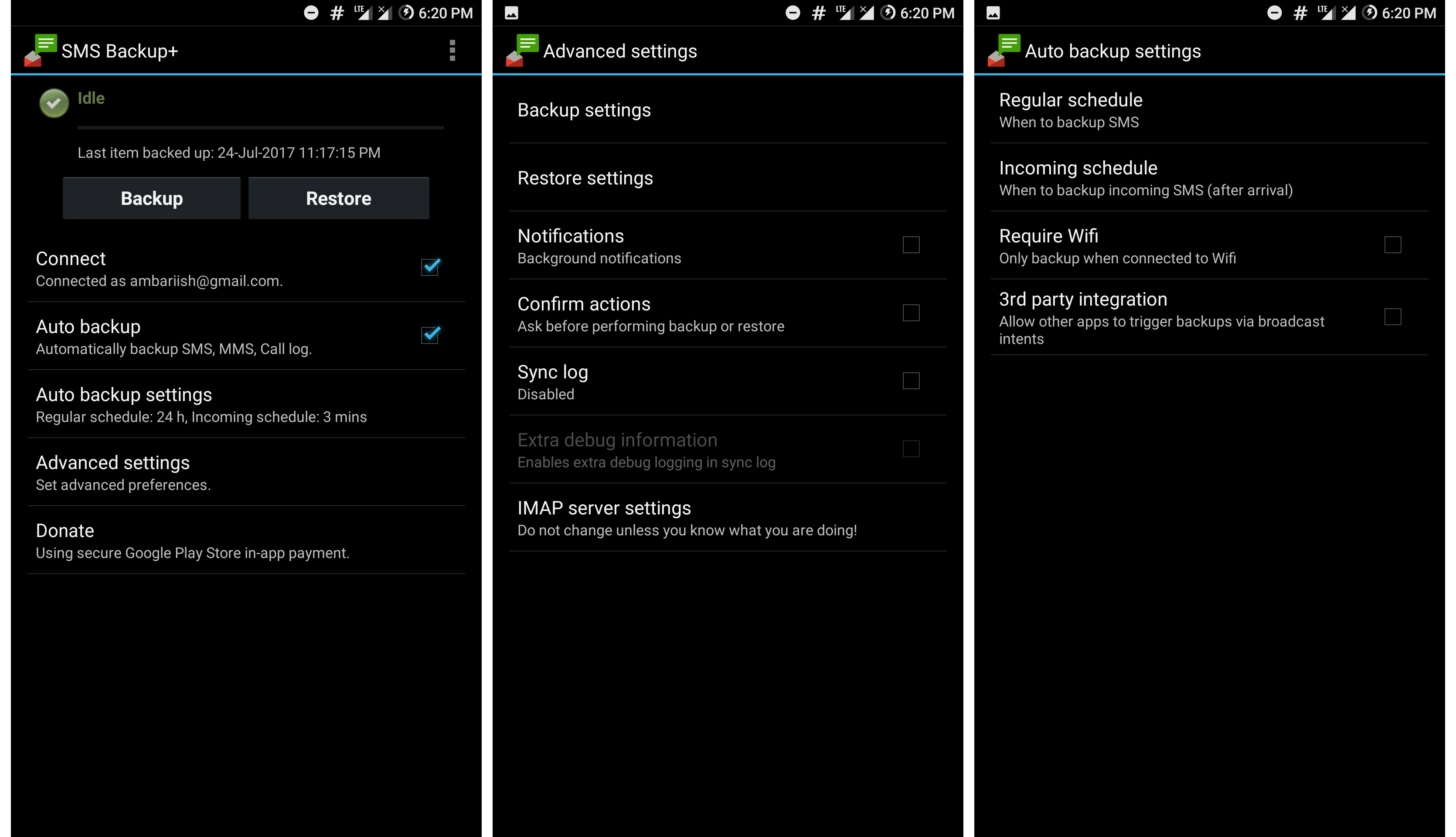 SMS Backup+ app användargränssnitt
SMS Backup+ app användargränssnitt
Appen slutar inte med att bara ladda upp samtalsloggar och textmeddelanden. Om du byter switchar finns det också möjlighet att återställa meddelanden och loggar från Gmail till din telefon. Detta kan göras genom att trycka på knappen Återställ. Utöver detta har appen många anpassningsfunktioner och här är de mest anmärkningsvärda:
- Möjlighet att välja ett vanligt schema och inkommande schema för när du ska säkerhetskopiera efter att meddelandet eller samtalet har ägt rum.
- Att välja ett endast WiFi-alternativ (appen lagrar inte mycket data om inte många MMS-meddelanden säkerhetskopieras).
- Säkerhetskopiera och återställa användarinställningar när du växlar mellan telefoner.
- Styr aviseringar och om de ska visas när du synkroniserar i bakgrunden.
- Välj vilken typ av samtal som ska säkerhetskopieras (utgående, inkommande, missade, etc)
- Använda tredjepartsappar som Tasker för att utlösa säkerhetskopior när textmeddelanden skickas till telefonen.
Nackdelar
Även om appen är enkel och fungerar bra, kan det vara en bra idé att låta användare lagra en säkerhetskopia som en CSV- eller PDF-fil på fysiska lagringsenheter ifall Google-kontot blir otillgängligt.
Slutsats
SMS Backup+ har tillräckligt med fördelar och anpassningsfunktioner för att få användare att ta för vana att säkerhetskopiera sina samtalsloggar och textmeddelanden utan att kräva mycket ansträngning.
RELATERAT: Hur du återställer ditt hackade Gmail-konto